Ce blog fournit une explication détaillée des stratégies de trading FX utilisant TradingView. Nous expliquons soigneusement tout, depuis un aperçu de TradingView jusqu’à ses fonctionnalités et son utilisation spécifique. Si vous êtes intéressé par TradingView ou souhaitez l’utiliser comme un allié puissant dans votre trading FX, veuillez consulter ce guide.
1. Qu’est-ce que TradingView ?

TradingView est un outil de cartographie haute performance développé par TradingView Inc. aux États-Unis.
Cet outil est extrêmement convivial pour les traders et les investisseurs, offrant une interface intuitive. Il vous permet d’afficher des graphiques en temps réel pour divers marchés financiers (actions, contrats à terme, forex, etc.) et d’analyser les tendances et les modèles.
Dans le cadre de ses fonctionnalités interactives, TradingView fournit des outils qui soutiennent l’analyse technique et fondamentale. Cela aide les traders à mieux comprendre les mouvements du marché et à identifier des opportunités de trading rentables.
De plus, TradingView inclut des fonctions de backtesting et d’alerte intégrées. Le backtesting vous permet d’analyser les données historiques pour tester des stratégies de trading et en établir des efficaces. La fonction d’alerte vous permet de recevoir des notifications lorsque des conditions spécifiques sont remplies.
Étant donné que TradingView est accessible via les navigateurs Web, les utilisateurs peuvent l’utiliser sur divers appareils, y compris les ordinateurs de bureau, les ordinateurs portables et les smartphones.
TradingView est un excellent outil qui soutient les traders et les investisseurs dans la réalisation d’analyses de marché et la prise de décisions de trading. Ses fonctionnalités avancées et sa facilité d’utilisation en ont fait un favori parmi beaucoup.
2. Fonctionnalités et attrait de TradingView

TradingView possède de nombreuses fonctionnalités et un attrait considérable. Voici les points les plus remarquables résumés.
Outils de dessin et indicateurs abondants
TradingView propose plus de 80 types d’indicateurs et d’outils de dessin. Cela permet une analyse de marché multi-facettes, augmentant ainsi la précision des prévisions de marché.
Opérabilité sans stress
L’interface de TradingView est simple et permet une opération intuitive. Même les utilisateurs novices peuvent l’utiliser sans stress. Des outils pratiques comme la fonction règle et le mode aimant sont également abondants, permettant une analyse de graphique sans stress.
Haute personnalisation
TradingView vous permet de sauvegarder les outils de dessin et les indicateurs dans vos préférences. De plus, des options de personnalisation détaillées sont disponibles pour les couleurs d’arrière-plan du graphique, les couleurs des lignes, l’épaisseur, etc. Cela vous permet de créer votre propre expérience TradingView unique.
Fonctions de raccourci pratiques
TradingView vous permet de changer rapidement les paires de devises, les périodes de graphique et les indicateurs à l’aide de raccourcis clavier. Cela permet une analyse de trading rapide, ce qui est crucial pour des stratégies comme le scalping.
Ce sont les fonctionnalités et l’attrait de TradingView. En tant qu’outil de cartographie multifonctionnel, facile à utiliser et hautement personnalisable, il est soutenu par de nombreux traders. Dans la section suivante, nous expliquerons comment utiliser TradingView avec Minna no FX.
3. Étapes pour utiliser TradingView avec Minna no FX
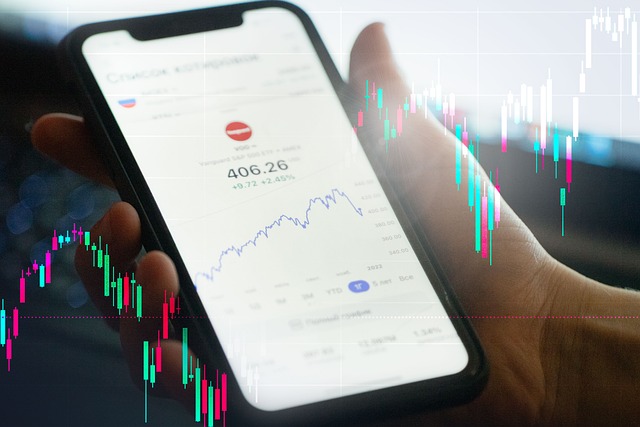
Vous pouvez utiliser TradingView gratuitement avec Minna no FX. Ci-dessous, nous présenterons les étapes spécifiques pour l’utiliser.
みんなのFXは、業界最狭水準スプレッド&最高水準スワップポイントを提供するFX取引サービスです。強固なセキュリティ体制&…
3.1 Procédure d’ouverture de compte
- Tout d’abord, accédez au site officiel de Minna no FX et dirigez-vous vers la page d’ouverture de compte.
- Entrez les informations requises et complétez la vérification d’identité. La vérification d’identité peut être effectuée via smartphone, en utilisant votre permis de conduire dans ce cas. L’ouverture de compte peut être complétée le même jour.
- Une fois votre compte ouvert, connectez-vous à la page membre.
3.2 Comment lancer TradingView
- Après vous être connecté, lancez « FX Trader » sur la page membre.
- Dans « FX Trader », sélectionnez « Chart » pour afficher un graphique et utiliser TradingView. Un nouvel écran de graphique s’ouvrira.
3.3 Comment utiliser TradingView
- TradingView propose deux types de graphiques. Si le graphique affiché est un graphique simple, cliquez sur l’icône en haut à droite pour passer à TradingView. Vous pouvez cliquer à nouveau pour revenir au graphique simple.
- Dans TradingView, vous pouvez personnaliser l’affichage des chandeliers et les paramètres d’apparence. Vous pouvez ouvrir l’écran des paramètres en cliquant avec le bouton droit sur le graphique ou en cliquant sur l’icône d’engrenage en bas à droite du graphique.
- TradingView propose également des outils pratiques pour soutenir l’affichage et l’analyse des graphiques. Vous pouvez les utiliser selon votre style de trading, par exemple en affichant des indicateurs techniques et des objets de dessin, et en ajustant les paramètres.
Les étapes ci‑dessus décrivent comment utiliser TradingView avec Minna no FX. Après avoir ouvert un compte, n’hésitez pas à utiliser TradingView pour l’analyse de graphiques et le support de trading.
4. Utilisation de base de TradingView

Pour utiliser efficacement TradingView, vous devez retenir les étapes de base suivantes.
1. Création de compte et connexion
- Accédez au site officiel de TradingView et créez un compte.
- Entrez les informations nécessaires et créez un nom d’utilisateur et un mot de passe.
- Saisissez votre nom d’utilisateur et votre mot de passe créés sur l’écran de connexion pour vous connecter.
2. Affichage des graphiques
- Sélectionnez « Chart » dans la barre de menu.
- Cliquez avec le bouton droit sur l’écran du graphique et sélectionnez « Create New Chart » pour afficher un nouveau graphique.
- Alternativement, vous pouvez afficher un nouveau graphique en cliquant sur l’icône du graphique sur le tableau des prix.
3. Paramètres du graphique
- Cliquez avec le bouton droit sur l’écran du graphique pour ouvrir la fenêtre des paramètres.
- Dans la fenêtre des paramètres, vous pouvez effectuer des personnalisations détaillées du graphique, comme l’affichage des chandeliers et les paramètres d’apparence.
- Vous pouvez également ajuster l’affichage des indicateurs techniques et des objets de dessin.
4. Ajout d’indicateurs et de stratégies
- Cliquez avec le bouton droit sur l’écran du graphique et sélectionnez « Indicators » dans le menu.
- Choisissez l’indicateur que vous souhaitez ajouter et affichez-le sur le graphique.
5. Comment dessiner des lignes de tendance et des lignes horizontales
- Cliquez avec le bouton droit sur l’écran du graphique et sélectionnez « Trend Line » ou « Horizontal Line » dans le menu.
- Sélectionnez les points de départ et d’arrivée de la ligne de tendance ou de la ligne horizontale que vous souhaitez dessiner.
- Sélectionnez « Change Drawing Order » dans le menu pour ajuster l’ordre d’affichage des lignes de tendance et des lignes horizontales.
6. Sauvegarde et changement d’affichage des graphiques
- Cliquez avec le bouton droit sur l’écran du graphique et sélectionnez « Save Chart » dans le menu.
- Spécifiez l’emplacement de sauvegarde du graphique et enregistrez-le.
- Vous pouvez changer l’affichage en sélectionnant le graphique sauvegardé depuis « Chart » dans la barre de menu.
Se souvenir de ces étapes vous permettra de maximiser votre utilisation de TradingView. Essayez-le !
5. Techniques d’analyse de graphiques dans TradingView

TradingView est un outil d’analyse de graphiques très fonctionnel apprécié par de nombreux traders. Ici, nous présentons comment réaliser une analyse de graphiques efficace avec TradingView.
Affichage du graphique et opérations de base
Tout d’abord, ouvrez TradingView et affichez un graphique. Aucune installation n’est requise ; il fonctionne dans votre navigateur. L’écran de TradingView se compose d’une zone d’affichage du graphique et d’une barre d’outils.
Dans la zone d’affichage du graphique, vous pouvez définir les périodes et les indicateurs techniques à afficher. Vous pouvez également dessiner des lignes de tendance, des lignes de support, etc., à l’aide des outils de dessin.
Utilisation des indicateurs
TradingView est équipé de divers indicateurs techniques. Afficher ces indicateurs sur le graphique aide à analyser les mouvements de prix et les directions de tendance.
Utiliser les indicateurs est simple. Tout d’abord, sélectionnez le bouton indicateur dans la barre d’outils. Ensuite, définissez l’indicateur souhaité et ses paramètres. Une fois configuré, l’indicateur apparaîtra sur le graphique.
Réalisation de backtests
TradingView vous permet de vérifier l’efficacité de vos stratégies de trading grâce à sa fonction de backtesting. Le backtesting utilise des données historiques pour tester une stratégie de trading et examiner ses résultats.
L’exécution d’un backtest est simple. Cliquez sur l’icône des paramètres sur le graphique et sélectionnez « Backtest ». Ensuite, définissez la période, les actifs de trading et les règles de trading, puis cliquez sur le bouton « Exécuter ». Les résultats du backtest s’afficheront sur le graphique.
Partage et sauvegarde des graphiques
TradingView facilite le partage des graphiques que vous avez créés. Vous pouvez enregistrer et partager des images de graphiques ou les partager via une URL.
Enregistrer un graphique est simple. Sélectionnez le bouton d’enregistrement dans la barre d’outils. Lors de l’enregistrement, vous pouvez également sauvegarder la disposition du graphique et les paramètres des indicateurs.
Les techniques ci-dessus constituent les bases de l’analyse de graphiques dans TradingView. Utilisez les excellentes fonctionnalités de TradingView pour réaliser une analyse de graphiques efficace.
Résumé
TradingView est un outil incroyablement puissant et pratique pour l’analyse de graphiques. Grâce à une large gamme d’indicateurs et d’outils de dessin, vous pouvez identifier efficacement les tendances et les modèles. De plus, vous pouvez valider l’efficacité de vos méthodes de trading en effectuant des backtests. En outre, les fonctionnalités de partage et de sauvegarde de graphiques vous permettent de partager facilement les résultats d’analyse ou de les consulter ultérieurement. En maximisant les fonctionnalités de TradingView, vous pouvez prendre des décisions d’investissement plus précises.
Questions fréquentes
Qu’est-ce que TradingView ?
TradingView est un outil de cartographie haute performance développé par TradingView Inc. aux États-Unis. C’est un excellent outil qui soutient les traders et les investisseurs dans la réalisation d’analyses de marché et la prise de décisions de trading. Son interface intuitive et sa large gamme de fonctionnalités en font un favori parmi de nombreux utilisateurs.
Quelles sont les fonctionnalités et l’attrait de TradingView ?
Les fonctionnalités de TradingView comprennent une abondance d’outils de dessin et d’indicateurs, une opérabilité sans stress, une grande personnalisation et des fonctions de raccourci pratiques. Ces caractéristiques aident les traders à analyser les marchés et à développer des stratégies de trading efficaces.
Comment puis-je utiliser TradingView avec Minna no FX ?
Vous pouvez utiliser TradingView gratuitement avec Minna no FX. Après avoir ouvert un compte, vous pouvez lancer TradingView en affichant un graphique depuis « FX Trader » sur la page membre. Vous pouvez exploiter diverses fonctions, telles que la personnalisation des graphiques et les paramètres des indicateurs techniques.
Quels sont les usages de base de TradingView ?
Les usages de base de TradingView comprennent la création et la connexion à un compte, l’affichage et la configuration des graphiques, l’ajout d’indicateurs et de stratégies, le dessin de lignes de tendance et de lignes horizontales, ainsi que la sauvegarde et le changement d’affichage des graphiques. Comprendre ces opérations vous permettra de réaliser une analyse de graphiques efficace.
みんなのFXは、業界最狭水準スプレッド&最高水準スワップポイントを提供するFX取引サービスです。強固なセキュリティ体制&…










